如何在 Windows 11 中找回經典上下文菜單
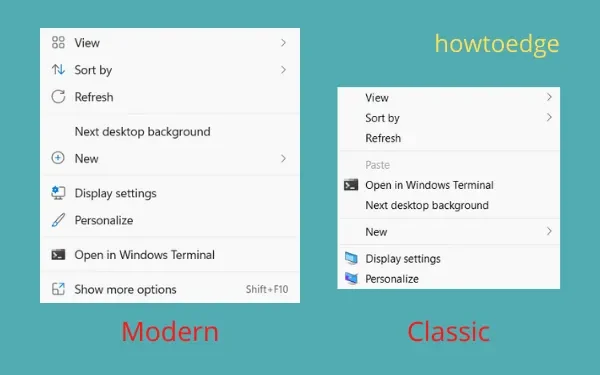
Windows 11 進行了許多更改,例如居中任務欄、現代經典菜單、對齊佈局、單獨的通知和日曆窗口以及其他一些功能。Windows 11 中的新上下文菜單是對其之前經典菜單的增強,其中包含剪切、複製、重命名、共享和刪除的快捷方式。
儘管新的上下文菜單相當先進,但一些用戶還是喜歡它們原來的樣子。如果您是這樣的用戶之一,並且想要恢復 Windows 中的經典上下文菜單,那麼這篇文章適合像您這樣的用戶。
在本指南中,我們將學習如何配置註冊表項以恢復舊的快捷菜單。由於此過程涉及修改註冊表,因此請確保創建整個註冊表的完整備份。
如何在 Windows 11 中使用現代和舊的上下文菜單
有一種方法可以在 Windows 11 PC 上同時保留現代和經典上下文菜單。要保留兩者,請執行以下操作 –
- 右鍵單擊桌面屏幕上的任意位置,這將啟動現代上下文菜單。
- 要查看經典上下文菜單,請點擊最後一個選項,即顯示更多選項。或者,您也可以按“Shift + F10”熱鍵啟動舊的快捷菜單。
如何在 Windows 11 中啟用經典上下文菜單
要在 Windows 11 PC 中永久切換回舊的或經典的上下文菜單,請使用以下步驟 –
- 按 Ctrl + Shift + Enter 打開任務管理器。
- 轉到“文件”,然後單擊“運行新任務”。
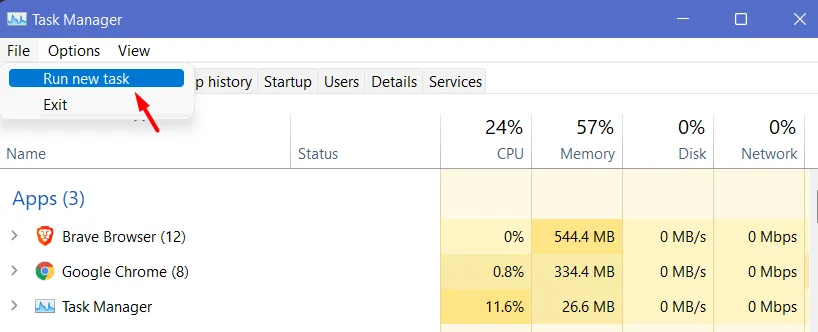
- 當“運行”對話框打開時,輸入“
regedit”,然後按 Enter – - 接下來UAC窗口會提示,點擊Yes授權打開註冊表編輯器。
- 在隨後的窗口中,導航到以下路徑 –
HKEY_CURRENT_USER\SOFTWARE\CLASSES\CLSID
- 右鍵單擊 CLSID 並選擇新建 > 密鑰。
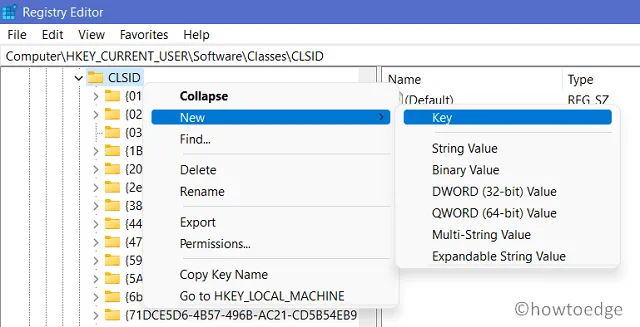
- 在此文件夾下將生成一個新密鑰。將其重命名為以下內容 –
86ca1aa0-34aa-4e8b-a509-50c905bae2a2
- 右鍵單擊新創建的密鑰,然後按以下步驟操作 –新建 > 密鑰。
- 將此子項命名為“InprocServer32”。
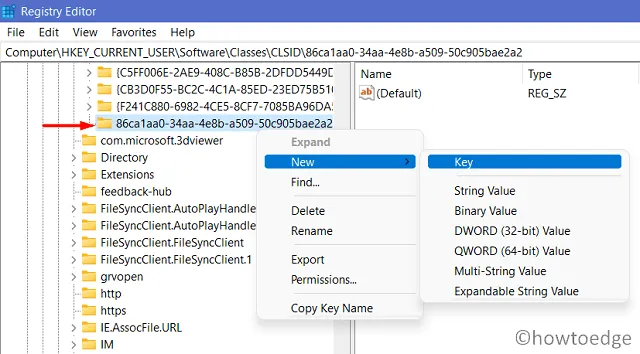
- 雙擊“InprocServer32”項中存在的默認項。
- 當默認條目彈出時,從其值數據字段中刪除任何數字。簡而言之,將其保留為空白,如下所示 –
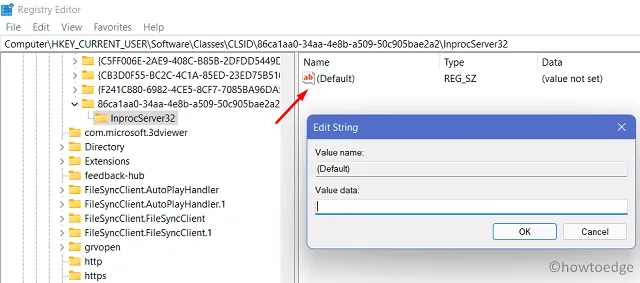
- 單擊“應用”,然後單擊“確定”以確認到目前為止所做的更改。
接下來重新啟動你的電腦,看看它是否會在你的 Windows 11 電腦上恢復經典上下文菜單。我希望右鍵單擊的行為應該像以前在當前操作系統(即 Windows 11)中一樣。要確認這一點,請右鍵單擊桌面上或文件資源管理器內的任意位置,然後親自查看更改。
如何恢復現代快捷菜單
如果出於任何原因,您不喜歡經典的上下文菜單並想要恢復到新樣式,請執行以下操作 –
- 以管理員身份打開註冊表。
- 註冊表編輯器啟動時,訪問以下路徑。
HKEY_CURRENT_USER\SOFTWARE\CLASSES\CLSID
- 在此處找到新創建的密鑰,即 86ca1aa0-34aa-4e8b-a509-50c905bae2a2。
- 右鍵單擊該鍵並選擇選項 –刪除。
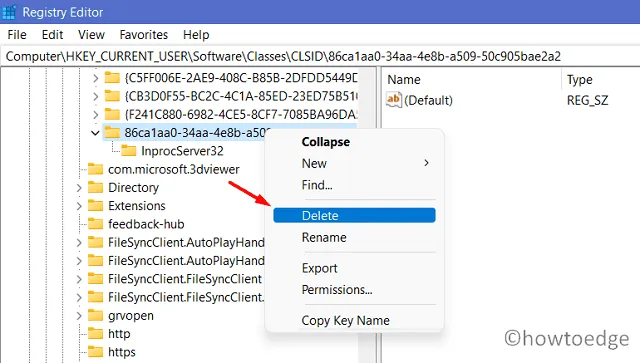
- 上下文菜單將恢復為現代外觀。
我希望這篇文章可以幫助您在計算機上恢復經典上下文菜單。如果您有任何疑問或建議,請在評論部分告訴我們。
發佈留言